V zadnjih nekaj letih opažamo, da proizvajalci pametnih telefonov izdajajo nove funkcije in možnosti za izboljšanje zasebnosti in varnosti naših naprav. Nekaj tega se obravnava na ravni strojne opreme, kar dokazuje Googlov varnostni čip Titan M2, ki ga najdemo na Pixel 7 in Pixel 7 Pro.
In čeprav ima veliko najboljših pametnih telefonov določeno vrsto vgrajenega varnostnega čipa, obstaja tudi nekaj funkcij programske opreme, ki so zasnovane za dodatno izboljšanje varnosti. Dober primer tega je Knox, ki ga najdemo na telefonih Samsung Galaxy. Samsung Knox zagotavlja "zaščito naprave v realnem času" za vaše telefone Samsung Galaxy, sestavljeno iz več različnih plasti.
Kaj je način vzdrževanja?
Eno od področij, ki skrbijo pametne telefone, je vedno bilo popravilo telefona. V večini primerov to pomeni, da telefon pustite pooblaščenemu serviserju, saj boste morali počakati, da prispejo deli ali da se popravilo zaključi. Da pa bo serviser resnično zagotovil, da je vaš telefon popravljen in pravilno deluje, bo verjetno moral na neki točki dostopati do vmesnika telefona.
Kot bi lahko pričakovali, to pomeni, da potrebujete kodo ali geslo svojega telefona, vendar kljub temu ne boste imeli dobrega občutka, če boste morali svoj telefon pustiti v rokah nekoga drugega. Iz tega razloga je Samsung napovedal in začel uvajati novo funkcijo, imenovano Maintenance Mode. Tukaj je Samsungov uradni opis delovanja te funkcije:
»Način vzdrževanja je način ustvarjanja ločenega uporabniškega računa, ko predate svojo napravo popravljeni, tako da lahko upravljajo osnovne funkcije, ne da bi imeli dostop do katerega koli vašega zasebnega informacije. Takoj ko se znova zažene, bodo vsi njihovi osebni podatki, vključno z njihovimi fotografijami, dokumenti in sporočili, omejeni.«
Način vzdrževanja je bil prvotno predstavljen lastnikom Galaxy S21, ki živijo v Koreji, preden je postal na voljo na Kitajskem. Ker pa je ta funkcija del posodobitve One UI 5, Samsung daje način vzdrževanja na voljo več regijam sveta, vključno z ZDA In najboljše pri tem je, da je edina zahteva za uporabo načina vzdrževanja ta, da je vaš telefon Samsung Galaxy primeren in posodobljen na One UI 5.
Kako uporabljati način vzdrževanja na telefonih Samsung Galaxy
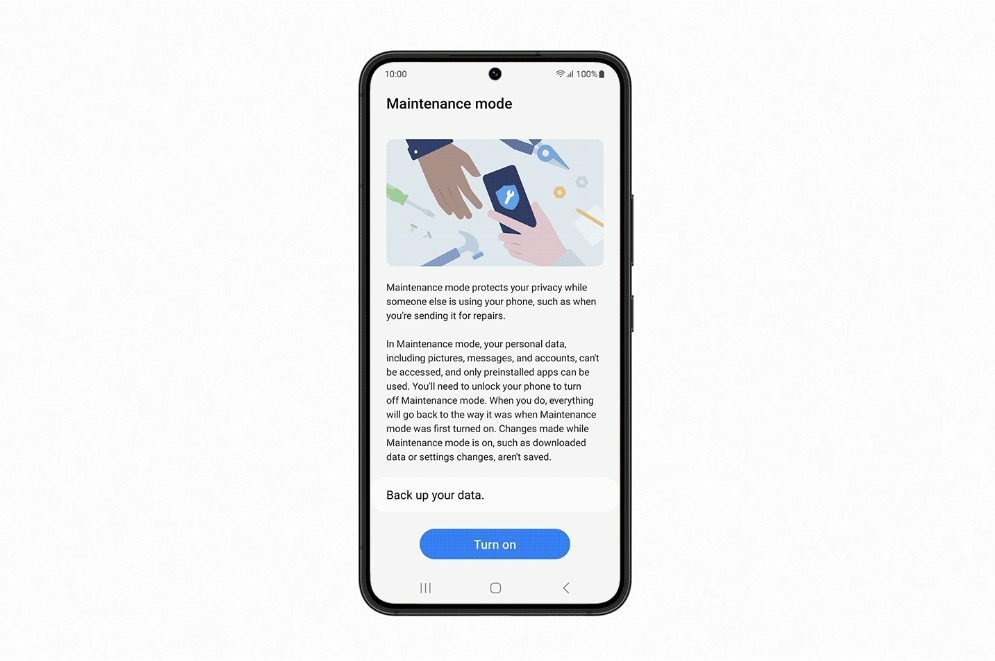
Za razliko od nekaterih drugih funkcij, ki jih Samsung vključuje v svojo široko paleto telefonov, če želite uporabljati način vzdrževanja na telefonih Samsung Galaxy, je to precej enostavno. Tukaj je tisto, kar morate storiti, da omogočite to funkcijo na svojem telefonu:
- Odprite nastavitve aplikacijo na vašem telefonu Samsung Galaxy.
- Pomaknite se navzdol in tapnite Nega baterije in naprave.
- Pod Dodatna nega razdelek, tapnite Način vzdrževanja.
- Tapnite Varnostno kopirajte podatke gumb.
- Izberite eno od možnosti za varnostno kopiranje podatkov.
- Ko je varnostno kopiranje končano, tapnite Vklopiti na glavnem zaslonu načina vzdrževanja.
- Izberite, ali želite Znova zaženite brez ustvarjanja dnevnika ali ne.
- Tapnite Ponovni zagon gumb.
Ko se vaš telefon konča s ponovnim zagonom, bo v načinu vzdrževanja. V nekaterih primerih boste videli le Varnostno kopirajte v zunanji pomnilnik ko gre za varnostno kopiranje podatkov. Če se vam to prikaže, lahko priključite pogon USB ali telefon v računalnik in nato sledite korakom na zaslonu. To je narejeno za pomoč pri zagotavljanju fizične varnostne kopije podatkov in informacij v vašem telefonu v primeru, da se kaj zgodi, ko je v načinu vzdrževanja.
Ne glede na to, zakaj ste omogočili način vzdrževanja, je preprosto prenehati uporabljati to funkcijo. Vse kar morate storiti je, da odklenete telefon, povlecite navzdol, da prikažete ploščo z obvestili, nato tapnete Sistem Android obvestilo za izhod iz načina vzdrževanja. Nato sledite korakom na zaslonu, ki vključujejo vnos kode PIN, prstnega odtisa ali gesla za preverjanje.
Ko končate, se bo vaš telefon Samsung Galaxy znova zagnal in vrnili se boste v prvotni profil. Vse aplikacije, ki so bile nameščene, ali nastavitve, ki so bile spremenjene v načinu vzdrževanja, bodo odstranjene in spremenjene nazaj. Poleg tega bo ločen profil, ki je bil ustvarjen, v celoti odstranjen iz vašega telefona.